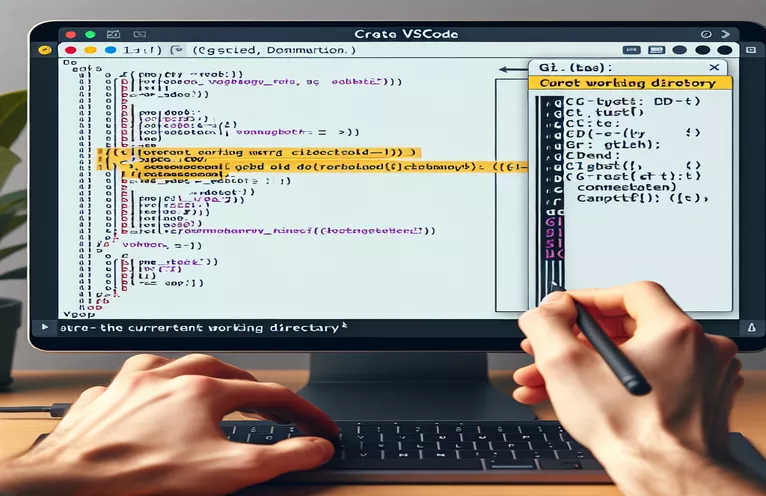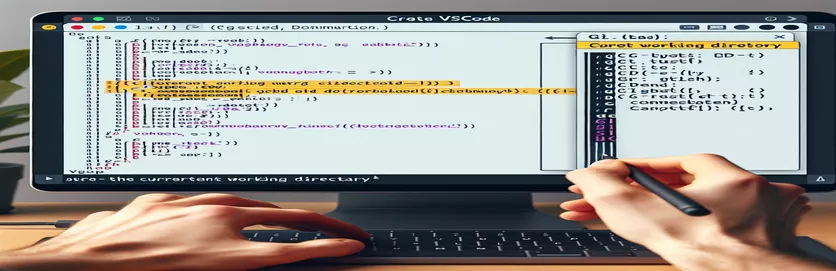VSCode での Git Bash 統合のトラブルシューティング
どういうわけか、VSCode (Windows) での Git Bash 統合が壊れてしまいました。新しいターミナルを実行すると、Git Bash プロンプトに、正しい作業ディレクトリではなく C:/Program Files/Microsoft VS Code が表示されます。
もし私が CD .. 正しい作業ディレクトリが表示されます /c/ユーザー/myuser プロンプトでは、正しいパスが表示され、そこからはすべて問題ないようです。
| 指示 | 説明 |
|---|---|
| exec bash --login | 新しい bash セッションをログイン シェルとして開始し、すべてのプロファイル スクリプトが確実にソースされるようにします。 |
| "terminal.integrated.shell.windows" | Windows 上の VSCode によって使用されるシェル実行可能ファイルを指定します。 |
| "terminal.integrated.env.windows" | Windows 上の VSCode で統合ターミナルの環境変数を設定します。 |
| shopt -s expand_aliases | 非対話型シェルでのエイリアスの展開を有効にします。 |
| alias cd='builtin cd' | cd コマンドをオーバーライドして、組み込みバージョンが使用されるようにします。 |
| export HOME | HOME 環境変数を指定されたパスに設定します。 |
VSCode での Git Bash ディレクトリの問題の解決
最初のスクリプトは、次のように変更して、Git Bash に正しい作業ディレクトリを設定します。 /c/Users/myuser そして新しいBashセッションを開始します exec bash --login。これにより、すべてのプロファイル スクリプトが適切にソースされるようになり、環境変数の不一致に対処できるようになります。 2 番目のスクリプトは、設定によって Git Bash をデフォルトのシェルとして使用するように VSCode ターミナル設定を変更します。 "terminal.integrated.shell.windows" そしてホームディレクトリを指定します "terminal.integrated.env.windows"。これにより、VSCode で新しいターミナルが起動されるたびに、Git Bash が正しいディレクトリで開かれるようになります。
3 番目のスクリプトは、 .bashrc ホームディレクトリを設定するファイル /c/Users/myuser ターミナルがこのディレクトリで起動するようにします。 4 番目のスクリプトは、次のエイリアス拡張を有効にすることで、Git Bash でのパス変換の問題に対処します。 shopt -s expand_aliases そしてオーバーライド cd 組み込みバージョンを使用するコマンド alias cd='builtin cd'。これにより、パスが正しく解釈され、ホーム ディレクトリの期待値の不一致の問題が解決されます。
VSCode での正しい作業ディレクトリの設定
Bash スクリプト
#!/bin/bash# Script to ensure Git Bash opens in the correct directorycd /c/Users/myuserexec bash --login
VSCode ターミナル設定の構成
VSCode設定(JSON)
{"terminal.integrated.shell.windows": "C:\\Program Files\\Git\\bin\\bash.exe","terminal.integrated.env.windows": {"HOME": "/c/Users/myuser"},"terminal.integrated.cwd": "/c/Users/myuser"}
.bashrc での正しいホーム ディレクトリの設定
Bash の構成
# .bashrc# Set the correct home directoryexport HOME="/c/Users/myuser"cd $HOME
Git Bash での適切なパス変換の確保
Bash スクリプト
#!/bin/bash# Script to fix path conversion issues in Git Bashshopt -s expand_aliasesalias cd='builtin cd'cd /c/Users/myuserexec bash --login
VSCode と Git Bash の統合のトラブルシューティング
Git Bash と VSCode の統合の問題に対処するときに考慮すべきもう 1 つの側面は、Git Bash インストールと VSCode が最新であることを確認することです。古いソフトウェアは予期しない動作や互換性の問題を引き起こす場合があります。さらに、端末設定を妨げる可能性のある競合する拡張機能や構成が VSCode にないことを確認してください。不要な拡張機能を無効にするか削除すると、問題を切り分けるのに役立ちます。
さらに、VSCode と Git Bash によって設定される環境変数を理解することは有益です。次のような環境変数 PATH、 HOME、 そして shell 構成設定は、端末の動作を決定する上で重要な役割を果たします。これらの変数をチェックして正しく設定されていることを確認すると、作業ディレクトリとパスの予想に関する問題を防止および解決できます。
VSCode および Git Bash の問題に関する一般的な質問と解決策
- VSCode でデフォルトのシェルを変更するにはどうすればよいですか?
- VSCodeの設定で、 "terminal.integrated.shell.windows" 目的のシェル実行可能ファイルのパスに移動します。
- Git Bash が間違ったディレクトリで起動するのはなぜですか?
- あなたの .bashrc または .bash_profile ディレクトリが変更された場合は、 "terminal.integrated.cwd" VSCode設定で正しく設定されています。
- Git Bash の「そのようなファイルまたはディレクトリはありません」エラーを修正するにはどうすればよいですか?
- 必ず、 HOME 環境変数が正しく設定されている /c/Users/youruser。
- どういうことですか exec bash --login する?
- 新しい bash セッションをログイン シェルとして開始し、すべてのプロファイル スクリプトを取得します。
- 環境変数が VSCode ターミナルで機能しないのはなぜですか?
- チェックしてください "terminal.integrated.env.windows" 変数が正しく定義されていることを確認するための VSCode の設定。
- VSCode で複数のターミナルを使用できますか?
- はい、複数のターミナルを開いて、必要に応じてそれぞれが異なるシェルを使用するように構成できます。
- とは shopt -s expand_aliases?
- このコマンドは、非対話型シェルでのエイリアスの展開を有効にし、エイリアスが期待どおりに動作することを保証します。
- Git Bash で作業ディレクトリを設定するにはどうすればよいですか?
- 使用 cd あなたのコマンド .bashrc または .bash_profile をクリックして、希望の開始ディレクトリを設定します。
トラブルシューティング ガイドの終わりに
Git Bash と VSCode の間のディレクトリの問題を解決するには、ターミナル設定と環境変数を慎重に構成する必要があります。 .bashrc ファイルを更新し、正しいホーム ディレクトリを設定し、適切なパス変換を確保することで、これらの問題を軽減できます。ソフトウェアの更新に一貫して注意を払い、競合する拡張機能を回避することは、安定した開発環境を維持するのに役立ちます。これらの手順は単純ですが、Git Bash が VSCode 内でシームレスに動作し、生産性を向上させ、フラストレーションを軽減するために不可欠です。